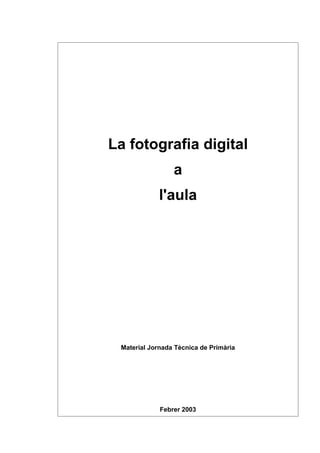
Jtp2
- 1. La fotografia digital a l'aula Material Jornada Tècnica de Primària Febrer 2003
- 2. Jornades Tècniques de Primària. Febrer 2003 JORNADA TÈCNICA DE PRIMÀRIA LA FOTOGRAFIA DIGITAL A L'AULA Material elaborat a partir de documents utilitzats en els cursos de formació d'imatge fixa digital, organitzats per la SGTI-SMAV, i d'experiències de centres docents. Elaborat per: • Albert Perafita (aperafit@pie.xtec.es), SGTI-SMAV (D.T. Girona), amb la col.laboració de Gonçal Vinagre (gvinagre@pie.xtec.es), SGTI-SMAV (D.T. Lleida) Coordinació del material: • Albert Criado i Aurora Maquinay Coordinació de la Jornada: • Els Coordinadors Territorials de la SGTI a les Delegacions Territorials del Departament d'Ensenyament Febrer de 2003 Generalitat de Catalunya Departament d'Ensenyament Subdirecció General de Tecnologies de la Informació 2 Subdirecció General de Tecnologies de la Informació
- 3. Jornades Tècniques de Primària. Febrer 2003 Índex La càmera digital............................................................................................................................................4 Endevinalles...............................................................................................................................................5 Va de problemes........................................................................................................................................6 El meu racó................................................................................................................................................9 Autoretrat...................................................................................................................................................9 La donzella dels cabells d'or....................................................................................................................11 Propostes didàctiques...................................................................................................................................12 Autoretrat.................................................................................................................................................13 Descripció del projecte .......................................................................................................................13 Pràctica 1. Fes les fotografies .............................................................................................................15 Pràctica 2. Retoca les fotografies ........................................................................................................15 Pràctica 3. Prepara la imatge................................................................................................................18 Pràctica 4. Fes la pàgina amb Microsoft Word ...................................................................................19 Shhh... treballem a la biblioteca en silenci...............................................................................................25 Descripció del projecte .......................................................................................................................25 Pràctica 1. Fes les fotografies..............................................................................................................27 Pràctica 2. La diapositiva de presentació.............................................................................................28 Pràctica 3. Animació d'imatge i text....................................................................................................31 Pràctica 4. Incorporació i animació de bafarades................................................................................35 Ordena la teva història.............................................................................................................................38 Descripció del projecte .......................................................................................................................38 Pràctica 1. Fes les fotografies..............................................................................................................39 Pràctica 2. Retoca les fotografies.........................................................................................................40 Pràctica 3. Fes la pàgina web...............................................................................................................42 Endevina endevinalla...............................................................................................................................45 Descripció del projecte .......................................................................................................................45 Pràctica 1. Fes les fotografies..............................................................................................................47 Pràctica 2. Retoca les fotografies.........................................................................................................48 Pràctica 3. Les plantilles......................................................................................................................50 Pràctica 4. Fes l'animació amb Flash...................................................................................................51 Pràctica 5. Fes l'endevinalla amb Dreamweaver..................................................................................56 Fitxa d'organització d'activitats....................................................................................................................58 Fitxa d'organització de l'activitat.........................................................................................................59 Taller de fotografia......................................................................................................................................61 Pràctica 1. Conèixer una mica la MAVICA........................................................................................61 Pràctica 2. Consells per obtenir bones imatges....................................................................................65 Pràctica 3. Fer les fotografies...............................................................................................................66 Pràctica 4. De la càmera a l'ordinador.................................................................................................67 Realització de les propostes didàctiques......................................................................................................79 Materials de suport i activitats de formació.................................................................................................80 Noves eines: ACDSee Power_pack.............................................................................................................81 Subdirecció General de Tecnologies de la Informació 3
- 4. Jornades Tècniques de Primària. Febrer 2003 La càmera digital La càmera digital és una eina que té moltes possibilitats didàctiques més enllà del reportatge fotogràfic d'una festa escolar o una sortida. L'objectiu d'aquest apartat és mostrar breument la utilitat que diversos centres li han trobat en relació als continguts de les àrees curriculars, per tal d'il.lustrar el treball que es durà a terme durant la jornada tècnica a partir d'experiències que s'estan duent a terme. Per tot plegat es presenta una relació de sis experiències en centres; quatre especialment relacionades amb quatre àrees: llengua, matemàtiques, coneixement del medi i plàstica; una relacionada amb un eix transversal; i una que mostra la dimensió transversal que té el treball amb imatge digital. • Endevinalles (llengua) • Va de problemes (matemàtiques) • El meu racó (coneixement del medi) • Autoretrat (educació plàstica) • Ens vols? (ètica) • La donzella d'or (dimensió transversal) 4 Subdirecció General de Tecnologies de la Informació
- 5. Jornades Tècniques de Primària. Febrer 2003 Endevinalles Responsables de l'experiència: Claustre del CEIP de Bordils És una col.lecció de tres llibrets (E.I., C.I, C.M. de Primària) d'endevinalles, en homenatge a Alfred Hictchcock en el centenari del seu naixement, a partir de fotografies realitzades pels alumnes en el propi centre amb objectes quotidians i en situacions habituals, amb els quals el CEIP de Bordils ha obtingut un primer premi de fotografia escolar. Totes les endevinalles (una quarantena en total) segueixen una estructura de tres parts diferenciades, dues de les quals són de presentació i l'altra de resolució: a) El text de l'endevinalla b) Una fotografia de context de l'objecte en qüestió, en la qual s'hi pot trobar l'objecte referenciat al text. c) Una fotografia de l'objecte descrit i el seu nom (amagats) Subdirecció General de Tecnologies de la Informació 5
- 6. Jornades Tècniques de Primària. Febrer 2003 Va de problemes Objectius didàctics Els objectius que ens ens marcat per dur a terme aquesta activitat són els següents: • Utilitzar el llenguatge visual i verbal per a representar i comunicar situacions i experiències reals. • Utilitzar els elements visuals per a representar problemes (procediments matemàtics) • Utilitzar la fotografia com element entenedor i motivador per a practicar les matemàtiques i en aquest cas concret els problemes de càlcul. • Pensar, redactar i solucionar correctament un problema de càlcul. • Utilitzar l’ordinador com a eina per a la composició (imatge- text) i processament del text. • Manipular la càmera digital • Tenir en compte l’enquadrament del què volem fotografiar i la distància • Valorar els resultats de la nostra manipulació amb la càmera digital i decidir si el resultat és satisfactori o bé s’ha de repetir. • Manipular els resultats (les fotografies ) dins l’ordinador per tal d’aconseguir l’objectiu que ens proposem ( posar-hi bafarades i text). • Escollir amb intenció el material que es vol utilitzar i l’operació que es pretén que es realitzi en el problema • Seqüenciar seguint un ordre lògic i temporal les instruccions que es donen per a la creació d’un problema • Fer una predicció del resultat del problema • Redactar correctament la instrucció que es vol donar • Mostrar interès pel món de les imatges • Respectar el material • Valorar la necessitat i l’ús del llenguatge visual, el llenguatge escrit i el llenguatge matemàtic • Interessar-se per descobrir noves maneres de fer utilitzant noves tecnologies 6 Subdirecció General de Tecnologies de la Informació
- 7. Jornades Tècniques de Primària. Febrer 2003 Àrees relacionades Llengua • Comprensió de les ordres per a realitzar l’activitat. • Producció de la part del problema que es representa. • Reconeixement de la informació global del text que escrivim. • Exposició ordenada de les instruccions per a crear un problema. • Relacionar imatge-text • Utilització de vocabulari precís: primer pla, enquadrament • La interrogació • La frase • Signes de puntuació (.?) • Normes ortogràfiques ( després de punt majúscula, acabats en –es) Ed. Artística, visual i plàstica • Utilització de les imatges com a reforç • Selecció dels elements físics que ens aniran millor per a la representació visual • Treballar 1r pla, pla mig i enquadrament Coneixement del medi • Utilització de les nocions espacials (dalt-baix, dreta esquerra, centre, a prop-lluny) per a la realització de la fotografia Matemàtiques • Predicció i utilització de les operacions que coneixem per crear un problema. • Reflexió sobre els números que hem d’utilitzar per poder-ho portar a terme. • Creació d’ un problema de càlcul que es pugui solucionar. • La suma • La resta • La col.locació dels sumands. Realització de l'activitat Nivell: 2n de Cicle Inicial de Primària Responsable de l'experiència: Dúnia Cervià. CEIP l'Aulet Agrupaments: De 3 en 3. Material: Càmera digital, Material divers ( gomes, bolígrafs, taps, pots....), Material informàtic ( ordinador: processador de textos Word -per fer bafarades, text..-, impressora) Hem fet grups de tres alumnes i cada grup s’ha pensat un problema que podria dirigir un altre grup i l’hem realitzat a nivell manipulatiu. Consideracions que hem de tingut en compte i que ens han ajudat a crear el problema: • Operació que volem que es faci (suma o resta). • Material que volem utilitzar. Un cop hem decidit aquest dos punts hem anat a preparar el problema. Subdirecció General de Tecnologies de la Informació 7
- 8. Jornades Tècniques de Primària. Febrer 2003 Cada nen/a ha de pensar quina part de les instruccions ha de dir i fer i consensuar- ho: • El 1r presenta la situació. • El 2n efectúa l’operació (li dono, li regalo, li agafo, li cau...). • El 3r pregunta el què es vol saber Un cop han parlat amb la mestra passem a treballar amb la càmera digital fotografiant cada part del problema. Cada alumne/a farà una fotografia d’una part determinada tinguent en compte una sèrie de referències (la persona que fotografiem ha de quedar centrada , amb els ulls oberts...i s’ha de poder veure el material) La càmera digital ens permet observar abans de guardar. Si la fotografia que hem fet és correcta, ben enquadrada, si es veu bé el material del qual estem parlant, si la persona que surt a la fotografia ha quedat ben enfocada, amb els ulls oberts.... Si és així la guardem. Un altre dia passem les fotografies a l’ordinador i amb el programa Word treballem les bafarades i el text que ja hem preparat anteriorment. Ens intercanviem els problemes i els intentem resoldre efectuant l’operació i escrivint la resposta i en parlem a classe. Fem un llibret amb tots els problemes que hem creat que ens servirà de referència pel racó dels problemes El racó de problemes Hem preparat unes fitxes on la intenció no és solament anar a resoldre problemes si no crear-ne de nous per un altre /a company/a de classe. Si tenim dubtes el llibre ens serveix de referència • Edat: 2n de Cicle Inicial. • Durada: 2n i 3r trimestre. • Agrupaments: de 2 en 2 o individual. • Material: Llibret visual de referència ( Va de problemes); fitxa; material divers ( gomes, retoladors, cotxes, nines, eines.....); llapis i goma. Un/a nen/a o dos aniran al racó a redactar un o dos problemes i a resoldre el que ja hi havia preparat. L’alumne/a que hi vagi després haurà de solucionar el problema que li han preparat i a més ell/a n’haurà de redactar un altre per un altre company. Aquest és el racó que actualment està funcionant a la classe i en aquest moment ja estem preparant un altre llibret de “Va de problemes” amb un increment de la dificultat a l’hora de donar les instruccions dels problemes. El resultat ha estat del tot satisfactori tant en la preparació del llibret i per tant en la manipulació de la càmara digital i de l’ordinador com en el treball del racó. 8 Subdirecció General de Tecnologies de la Informació
- 9. Jornades Tècniques de Primària. Febrer 2003 El meu racó Responsable de l'experiència: Dolors Llach. CEIP Verd Dins el projecte «Viure la catedral», als nens i nenes de 1r. de primària del CEIP Verd de Girona se'ls demana que facin un primer contacte amb la catedral acompanyats dels seus pares i d'una càmera. Previ a aquesta primera visita hi ha una reunió amb els pares per presentar-los els objectius de l'experiència. Aprofitant la visita, els nenes i nenes trien un racó de la catedral (de dins o de fora) que els agrada o els crida l'atenció: un vitrall, una estàtua, un capitell, una gàrgola... i li fan una fotografia. Llavors porten la fotografia a l'aula, on es fa l'exposició «El meu racó», prèvia a la visita del grup a la catedral. Quan arriba el dia de la visita, cada nen i nena, davant del «seu racó», explica perquè l'ha triat. Autoretrat 1r, 2n i 3r CEIP SANT JORDI. SANT JORDI DESVALLS. Coordinadora: Carme Campà i Guillem Descripció Cada any quan a l’àrea de plàstica hem de treballar l’estudi de la pròpia imatge, als nens/es se’ls fa feixuc i difícil perquè ho troben molt complicat i els resultats obtinguts no són mai del seu agrat. Sempre troben que el treball resultant no té res a veure amb com ells són, acaben no identificant-s’hi i acaba essent una activitat molt poc motivadora. Si la fotografia és una eina que ens ajuda a conèixer millor la realitat seria bo partir de l’observació d’una imatge fotogràfica per fer el que en diem un AUTORETRAT. Per això aquest curs vàrem pensar que a l’hora de fer un retrat, poder disposar d’un model de referència que servís de guia seria molt positiu, i finalment se’ns va acudir que podia ser una bona estratègia el fet de proposar-los haver d’acabar un model de manera que en el full de dibuix enganxessin cada una de les dues meitats de la fotografia de la seva cara i que els alumnes només haguessin de completar-les tot servint-se d’una tècnica diferent en cada una de les dues meitats, de manera que el resultat seria el de dues versions diferents de l’autoretrat. Subdirecció General de Tecnologies de la Informació 9
- 10. Jornades Tècniques de Primària. Febrer 2003 Objectius didàctics Els objectius que ens vam marcar van ser els següents: • Fotografiar primers plans dels nens i nenes de la classe. • Manipular les imatges, a partir de la meitat de la fotografia completar l’altra meitat amb dues tècniques diferents: carbó i ceres. • Fer una recreació de la imatge original coordinant dues tècniques diferents fotografia i dibuix. • Prendre consciència de la pròpia imatge. Per dur a terme aquests objectius vàrem necessitar tres sessions d’una hora. Sessions La primera sessió vàrem sortir a fer les fotografies. Ens interessava un primer pla del nen/a molt nítid amb el fons que sortís difuminat. Vam fer les fotografies amb un teleobjectiu per poder aconseguir aquest efecte. Vam explicar també el que faríem quan tinguéssim les fotografies i la idea els va entusiasmar. Vam ampliar les fotografies a 20x25, les vam tallar per la meitat i les vam enganxar en un full de dibuix per poder fer el treball. Per tal que els nens/es al dibuixar no embrutissin les fotografies les vam protegir amb un plàstic transparent. La segona sessió la vam dedicar a completar la imatge amb carbó de barra i de llapis i grafit. Preteníem que els nens/es fessin un exercici d’observació, fixant-se molt bé en tots els detalls possibles. Havien de precisar les mides dels elements que formen la cara, la forma, la proporció de les parts, ... els va ser necessari l’ús del regle per mesurar distàncies i va ésser inevitable fer, retocar, esborrar i tornar a fer. Va ser una activitat de precisió i va requerir per part d’ells un grau de concentració elevat. Partíem de la base que menys els dos nens de primer estaven habituats a treballar amb carbó i per tant sabien com utilitzar-lo per aprofitar al màxim les possibilitats que té aquesta tècnica. 10 Subdirecció General de Tecnologies de la Informació
- 11. Jornades Tècniques de Primària. Febrer 2003 La tercera sessió la vam dedicar a completar la imatge amb ceres. La metodologia a seguir va ser la mateixa. Els nens/es observaven i anaven dibuixant. De la part de plàstica ens interessava que els nens/es s’adonessin que la majoria de vegades els colors no es troben en estat pur i que els han de barrejar per obtenir el to desitjat, també que segons l’efecte que es vol obtenir les ceres les havien de difuminar o simplement escampar. La donzella dels cabells d'or CEIP VILADEMANY. AIGUAVIVA Responsables de l'experiència: Dolors Puig (art), Fina Andrés (teatre), Àngel Vergés (rondalles), Pere Salvatella (audiovisuals), Anna Vidal (idea, coordinació i muntatge final). A l'escola Vilademany d’Aiguaviva en el segon trimestre d’aquest curs 2001 – 2002 hem treballat amb les rondalles “La ventafocs”, “La Donzella dels cabells d’Or”, “Les tres taronges de la vida”, “Les tres cabretes i el llop” i “En Banyeta i el pagès” . Amb els de cicle mitjà i superior hem treballat “La donzella dels Cabells d’Or” i hem construït uns titelles al taller d’Art utilitzant pasta de paper com a eina de modelatge, llana pels cabells, pintant-les amb témperes i posant-los vestits que han cosit els mateixos nens i nenes. Amb aquests titelles hem preparat una representació de la rondalla al taller de Teatre. L’hem escenificat davant els altres nens, nenes i mestres de l’escola. Després hem preparat una fotonovel·la. Per fer-ho hem pensat quines fotografies hauríem de fer i quins diàlegs hi hauria dels diferents personatges -el que coneixem com a storyboard-. N’hem fet uns quants i llavors ens hem reunit per fer-ne un de sol. Amb l’storyboard hem pensat de quina manera faríem les fotografies amb la Mavica perquè la rondalla s’entengués bé: hem posat un llençol al darrere dels titelles i unes taules blanques sota els personatges. Una vegada hem fet les fotografies, les hem vist amb l’ordinador i hem triat les que han quedat millor. Després l’Anna, la mestra que fa pràctiques a la nostra escola, les ha posat ordenades de 4 en 4 en fulls del programa Word. A aquestes fotos ens ha ensenyat com hi havíem de posar les bafarades i el text a dins. Hem tingut algun problema amb els narrador, perquè l’hem hagut de posar a sota de la fotografia, doncs si posàvem el marc de narració a sobre les fotografies quedaven tallades. Hem anat escrivint els diàlegs i els textos del narrador i després hi hem passat el corrector. Al final hem fet la portada i hem posat els noms dels que hi hem treballat. Ens ha quedat una fotonovel·la molt maca. Subdirecció General de Tecnologies de la Informació 11
- 12. Jornades Tècniques de Primària. Febrer 2003 Propostes didàctiques Tot seguit es presenten quatre models de propostes de treball per realitzar amb imatge digital a l'aula, basades en cinc eines: Paint Shop Pro, Word, Powerpoint, Dreamweaver i Flash. • Autoretrat. Un document electrònic bàsic que conté imatge i text, elaborat amb Microsoft Word. • Shhh... treballem a la biblioteca en silenci. Un treball d'imatge seqüenciada utilitzant la fotonovel.la, elaborat amb Microsoft Powerpoint. • Ordena la teva història. Un conjunt d'imatges per ordenar, completar i elaborar diferents històries, elaborat amb Macromedia Dreamweaver. • Endevina endevinalla. Una proposta basada en l'enquadrament, la planificació i el punt de vista, elaborada amb Macromedia Dreamweaver i Macromedia Flash. En totes les propostes hi ha: • una referència a les competències bàsiques, • unes mínimes referències als continguts de les àrees curriculars, • uns consells bàsics per fer les fotografies, • un treball previ bàsic de Paint Shop Pro, • i tot el procediment per elaborar les propostes. L'objectiu és conèixer possibilitats i donar idees; no és dominar les eines; per la qual cosa, en alguns casos es simplifica el procediment treballant a partir de plantilles. Les propostes es presenten de manera ordenada en relació a la dificultat tècnica per elaborar-los en relació als procediments informàtics que contenen. Exposats els models, a partir dels seus coneixements previs d'informàtica d'usuari i de les seves preferències, cadascú haurà d'elegir entre una i quatre propostes per desenvolupar, sol o en petit grup, des de la planificació i obtenció de fotografies fins a l'elaboració del document electrònic. 12 Subdirecció General de Tecnologies de la Informació
- 13. Jornades Tècniques de Primària. Febrer 2003 Autoretrat Descripció del projecte Competències bàsiques relacionades • Descobrir elements bàsics del llenguatge fotogràfic • Aprendre a produir imatges fixes que mostrin objectes i persones des de diferents distàncies i angles de visió • Començar a diferenciar entre el món real i les imatges que el volen representar • Practicar amb els enquadraments, les planificacions i els punts de vista per observar les diferents possibilitats de manipular la realitat • Experimentar diverses formes de modificar la representació de la realitat manipulant diferents elements: l'enquadrament, el punt de vista, la il.luminació, etc... • Realitzar exercicis de representació de si mateix mitjançant la imatge fotogràfica • Realitzar exercicis de trucatge de les imatges per entendre com es pot manipular la representació de la realitat • Observar les relacions que s'estableixen entre una imatge i el text que l'acompanya • Elaborar una presentació multimèdia senzilla. • Crear i editar un document, utilitzant editors de textos i gràfics • Identificar els avantatges de treballar en xarxa local i d’usar fitxers compartits Quantes vegades, durant l'escolaritat, a cada alumne se li ha proposat que es dibuixés a si mateix? Segur que unes quantes. Tanmateix, enfrontar-se davant un paper en blanc per generar una imatge més o menys realista i que ens faci justícia no és una tasca gens fàcil... Autoretrat és una proposta molt senzilla per inserir una imatge digital dins un document electrònic; i treballar, al mateix temps, continguts bàsics de les àrees de llengua i expressió plàstica. El treball s'inicia fent una fotografia amb una determinada tècnica a un/a company/a. Aquesta fotografia és retocada de manera que serveixi de guia a l'alumne per complementar-la. Subdirecció General de Tecnologies de la Informació 13
- 14. Jornades Tècniques de Primària. Febrer 2003 Tot plegat es complementa amb una descripció escrita, amb els paràmetres que el mestre cregui convenients. El resultat és un document electrònic bàsic que es composa de text i de dues imatges (un títol i una imatge de la meitat del rostre de l'alumne), que l'alumne ha d'acabar de complementar manualment... L' alumne pot intervenir en tots o en alguns dels processos. En fer la fotografia al company (millor sobre trespeus), en preparar la meitat de la imatge amb l'ordinador, o en elaborar tot el document electrònic. Ha de participar forçosament en el redactat del seu autoretrat, amb l'ordinador o a mà, així com en el dibuix de l'altra meitat del seu rostre. 14 Subdirecció General de Tecnologies de la Informació
- 15. Jornades Tècniques de Primària. Febrer 2003 Pràctica 1. Fes les fotografies Es tracta d'obtenir una fotografia de primer pla del rostre. És prudent fer dues o tres fotografies, amb llum natural per tal d'estalviar problemes derivats del flash (ombres, enduriment de faccions, ulls vermells...). És un treball per parelles, en el qual cadascú fa un retrat del company. Per fer les fotografies cal utilitzar la MAVICA, amb les configuracions següents: • Quality= fine • Rec Mode= normal El que importa és el rostre, no el fons ni com es va vestit. La composició ha de ser vertical, similar a la d'una foto de carnet: amb els quatre punts que formen les interseccions entre les línies que resulten de dividir la imatge en terços ocupant l'espai del rostre, i deixant aire (espai) a la part superior i als cantons pel fons, i a la part inferior per la roba, per tal de donar color a la imatge. És important fer la fotografia amb un fons neutre, sense elements secundaris. Una paret de color clar, per exemple. A la carpeta > > del teu ordinador hi ha una imatge per si no pots aconseguir cap fotografia durant la jornada tècnica. Pràctica 2. Retoca les fotografies Examina la/les imatges que has fet per elaborar l'autoretrat amb el Tria la imatge que creguis que ha quedat millor. Tingues en compte: • l'enfocament, • l'enquadrament, • la llum i les ombres, • els colors... Subdirecció General de Tecnologies de la Informació 15
- 16. Jornades Tècniques de Primària. Febrer 2003 Girar una imatge. En una composició vertical el primer que cal és girar la imatge, ja que el Paint Shop Pro ens la presenta com si fos una composició horitzontal. • Vés al menú Imagen>Rotar • Al menú que apareix, pots decidir girar la imatge 90, 180 o 270 a la dreta o a l'esquerra • Algunes vegades t'hauràs trobat amb una imatge «desnivellada», que només girant-la un parell de graus a la dreta o a l'esquerra guanyaria molt estèticament. No és el cas de la imatge d'exemple, però servirà per il.lustrar el procediment per girar una imatge. Pots decidir, activant el botó «Libre» del menú «Rotar», girar la imatge els graus que necessitis a la dreta o a l'esquerra; en aquest cas comprovaràs que queden parts de la imatge «mortes», sense color. 16 Subdirecció General de Tecnologies de la Informació
- 17. Jornades Tècniques de Primària. Febrer 2003 Enquadrar una imatge. Pot ser que necessitis variar lleugerament l'enquadrament de la imatge. En el cas de l'últim supòsit és evident. • Clica damunt l'eina selector . • Prem la tecla de la lletra «o» per fer aparèixer el menú de control de l'eina. Defineix-hi els valors següents per tal d'aconseguir un enquadrament de forma rectangular. • Situa el punter del ratolí damunt un dels vèrtexs de l'area que vols enquadrar. • Clica amb el botó esquerre al punt d'inici superior esquerre i desplaça el ratolí, sense deixar de prémer el botó, fins el vèrtex oposat. A mida que et vagis desplaçant apareixerà el rectangle que delimita l'àrea seleccionada. Si l'enquadrament resultant no et satisfà, clica amb el botó dret per treure la selecció i tornar-ho a provar. • Vés al menú Editar>Copiar per copiar la selecció. • Vés al menú Editar>Pegar>Como nueva imagen per crear una nova imatge amb l'enquadrament desitjat. Variar el contrast i lluminositat d'una imatge. A vegades els colors de les imatges són massa apagats, o massa contrastats; les imatges massa fosques, o massa clares. Pots solucionar-ho amb el menú Colores>Ajustar>Brillo/Contraste. Subdirecció General de Tecnologies de la Informació 17
- 18. Jornades Tècniques de Primària. Febrer 2003 Enfocar una imatge. Algunes vegades, i sobretot després de retocar una imatge, pot donar la sensació de que està desenfocada. • Pots enfocar-la amb el menú Imagen>Enfocar Si t'equivoques pots utilitzar l'eina desfer. Pràctica 3. Prepara la imatge Abans de continuar és convenient desar la imatge. Per fer-ho: vés al menú Archivo>Guardar como i desa-la a la carpeta de amb el nom retrat, en format jpg, a una compressió del 10% El següent pas és preparar la imatge per inserir-la al document Word. En primer lloc, assegura't, a la paleta de colors (a la dreta de la finestra del Paint Shop Pro) de que el color de fons que estàs utilitzant és el blanc: 18 Subdirecció General de Tecnologies de la Informació
- 19. Jornades Tècniques de Primària. Febrer 2003 Si no veus la paleta, la pots fer aparèixer prement la lletra «C». Si no tens triat el color blanc al color de segon pla, com a la imatge anterior, pots triar-lo ara clicant-hi al damunt amb el botó esquerre del ratolí. Tot seguit caldrà eliminar la meitat dreta de la imatge del retrat. Per fer-ho: amb l'eina de seleccionar , selecciona tota l'àrea dreta de la imatge, comptant que la línia divisòria de les dues meitats de la imatge la divideix en dues parts més o menys iguals. Pots prendre com a referència el nas o la boca. Quan tinguis la selecció feta, esborra-la prement la tecla Supr Si t'ha quedat sense seleccionar la part més superior, o més inferior, o més a la dreta de la imatge, desfés la feina feta amb l'eina i torna-ho a provar. Desa la imatge amb l'opció Archivo>Guardar Pràctica 4. Fes la pàgina amb Microsoft Word Ja només falta per fer la pàgina amb . Cerca el programa amb el menú . Clica-hi al damunt per obrir-lo. Si no el trobes, pots executar-lo escrivint la paraula winword al menú Inici>Executar. Abans de continuar: depenent de la versió de Microsoft Word que tinguis instal.lada poden haver-hi menús que s'expressin de manera diferent. Obert el programa, vés al menú Archivo>Configurar página. Vigila que les opcions de les pestanyes Márgenes i Tamaño del papel siguin com les del model. Subdirecció General de Tecnologies de la Informació 19
- 20. Jornades Tècniques de Primària. Febrer 2003 Clica damunt el botó . Comença pel títol. Mira si en la interfície de Word apareix el WordArt (icona ). Si no la veus, obre-la amb el menú Ver>Barra de Herramientas>WordArt. Clica-hi per activar el mòdul de títols. Clica damunt el tipus de títol que t'agradi més. Clica damunt el botó . Escriu el títol. Tria el tipus i dimensions de la lletra, i si vols o no cursiva o negreta 20 Subdirecció General de Tecnologies de la Informació
- 21. Jornades Tècniques de Primària. Febrer 2003 Clica damunt . Apareixerà el títol a la pàgina. El podràs fer més gran o més petit amb els quadrats blancs que l'envolten, o canviar el tipus de distorsió amb els grocs. Si poses el ratolí damunt qualsevol lletra, el podràs moure. Porta'l a la part superior de la pàgina. Amb la finestra del menú contextual de WordArt caldrà que donis les propietats d'alineament oportunes: Si no surt la icona del (Word '97) pots donar-li les propietats d'alineament clicant la icona , i seguint el menú contextual Ajuste>Superior e inferior. El resultat és el mateix. Prova, si ho vols, les altres icones per variar formes, aplicar distorsions, colors... Tot seguit caldrà fer la descripció per escrit de l'autoretrat: Subdirecció General de Tecnologies de la Informació 21
- 22. Jornades Tècniques de Primària. Febrer 2003 Quan hagis escrit el text, selecciona'l: clica amb el botó esquerre del ratolí davant del primer caràcter que has escrit; sense deixar anar el botó del ratolí, mou-lo fins al darrer caràcter. El text quedarà seleccionat: Amb el text seleccionat, aplica-li les propietats que creguis convenient: tipus de lletra, dimensions, estils, alineació, color... Si no apareix alguna d'aquestes icones, pots fer-la visible amb el menú Ver>Barras de herramientas Per acabar, només caldrà inserir la imatge al document. En l'exemple està inserida entre dos paràgrafs, i amb text al seu cantó dret. Cal clicar amb el ratolí davant del primer caràcter del paràgraf on volem inserir la imatge. Llavors, cal inserir la imatge, amb el menú Insertar>imagen>desde archivo: 22 Subdirecció General de Tecnologies de la Informació
- 23. Jornades Tècniques de Primària. Febrer 2003 Cal cercar la imatge que hem desat anteriorment, a la carpeta de Clica el nom de la imatge i damunt el botó Insertar. Quan la imatge estigui ja al text, clica al menú Ver>Zoom>Toda la pàgina per veure l'efecte de la imatge entre el text, i definir les propietats de la imatge. Podràs accedir a les propietats de la imatge clicant-hi al damunt amb el botó dret del ratolí, i elegint l'opció «Formato de imagen» al menú contextual. Subdirecció General de Tecnologies de la Informació 23
- 24. Jornades Tècniques de Primària. Febrer 2003 Llavors cal elegir l'opció que escaigui a la pestanya «Diseño» («Ajuste», en algunes versions) per alinear la imatge amb el text. Fes proves: unes opcions permeten text al cantó, altres no, altres el posen per damunt o per sota de la imatge... En l'exemple, el disseny aplicat és «Cuadrado» Quan hagis alineat la imatge amb el text, distribueix bé els espais dels paràgrafs per tal de que la composició quedi equilibrada. Pots fer la imatge més gran o més petita amb els quadrats que apareixen als vèrtexs i cantons quan hi cliques al damunt. Pots desplaçar-la també a qualsevol posició de l'espai. Quan tot estigui al teu gust, desa el fitxer amb el menú Archivo>Guardar. Finalment, desa tota la carpeta del teu ordinador a la carpeta (1, 2, 3...) de de la carpeta compartida del servidor d'aula. Tanca tots els programes que tinguis oberts al teu ordinador. 24 Subdirecció General de Tecnologies de la Informació
- 25. Jornades Tècniques de Primària. Febrer 2003 Shhh... treballem a la biblioteca en silenci Descripció del projecte Competències bàsiques relacionades • Descobrir elements bàsics del llenguatge fotogràfic • Aprendre a produir imatges fixes que mostrin objectes i persones des de diferents distàncies i angles de visió • Saber narrar una història mitjançant la utilització d'imatges fixes seqüenciades • Practicar amb els enquadraments, les planificacions i els punts de vista per observar les diferents possibilitats de manipular la realitat • Realitzar exercicis de representació de si mateix mitjançant la imatge fotogràfica • Experimentar diverses formes de modificar la representació de la realitat manipulant diferents elements: l'enquadrament, el punt de vista, la il.luminació, etc... • Començar a descobrir que darrera de qualsevol representació de la realitat s'hi amaga la intenció de les persones que produeixen el missatge • Començar a descobrir els elements bàsics del llenguatge de la fotonovel.la • Observar les relacions que s'estableixen entre una imatge i el text que l'acompanya Treballar a la biblioteca en silenci, no jugar als passadissos, tractar-se amb respecte... són actituds, valors i normes que com a mestres intentem que els nostres alumnes facin seves durant tota l'escolaritat, per tal de millorar la convivència a les nostres aules. Treballar en silenci a la biblioteca és una actitud desitjable. I és una norma àmpliament consensuada dins i fora de l'escola. Shhh... treballem a la biblioteca en silenci és una proposta pensada per ser elaborada tota o en part, per alumnes. És una norma que pot partir de la reflexió conjunta del grup classe, i es concreta en la realització d'un document electrònic dissenyat i dramatitzat pels propis alumnes, que segueix l'estructura d'una fotonovel.la, amb el storyboard corresponent. Subdirecció General de Tecnologies de la Informació 25
- 26. Jornades Tècniques de Primària. Febrer 2003 Els autors han de fer una reflexió profunda sobre la norma per dissenyar-ne el guió, dramatitzar-la, fotografiar-la i presentar-la als seus companys. Aquests reben la informació en un document multimèdia elaborat pels companys i basat en un consens previ. De manera més o menys profunda i sistemàtica aquesta reflexió s'extén a conceptes audiovisuals: planificació, angulació, enquadrament, composició... La tasca del mestre, a banda dels continguts relacionats amb l'actitud i la norma, ha de ser de suport tècnic a tot el procediment. Depenent del nivell dels alumnes en procediments relacionats amb la fotografia, la dramatització, el disseny del procediment o el maneig de l'ordinador i el programari, ha de decidir el nivell de participació en cada fase; així, pot deixar l'execució de tot el procediment en mans dels grups d'alumnes o fer alguna de les parts. Així, cal preveure si faran les fotografies els alumnes, si intervindrà en la tria de les imatges, si farà la presentació powerpoint a partir del storyboard dels alumnes o seran capaços ells mateixos de fer-la... Tot plegat pot formar part d'un projecte d'aula o de centre que reculli les normes bàsiques de convivència. 26 Subdirecció General de Tecnologies de la Informació
- 27. Jornades Tècniques de Primària. Febrer 2003 Pràctica 1. Fes les fotografies Un dels objectius ha de ser no haver de retocar les imatges, per la qual cosa és convenient obtenir tres/quatre fotografies per cadascuna de les diapositives, millor amb llum natural, preferentment de composició horitzontal, ja que les diapositives de Powerpoint tenen la mateixa relació 4/3 que les imatges que surten de la Mavica. És bàsic que tant el fotògraf com els actors sàpiguen què fer en cadascuna de les situacions, per la qual cosa és important que tots participin en el guió i en la confecció del storyboard, i coneguin perfectament quin es vol que sigui el resultat final. Per fer les fotografies es pot utilitzar la MAVICA, amb les configuracions següents: • Quality= fine • Rec Mode= normal Cal anar en compte amb els contrallums de finestres i reflexos de la llum natural en el mobiliari. És important també fer totes les fotografies en la mateixa sessió, per tal d'estalviar problemes de raccord (indumentària diferent, etc...). Durant el transcurs de la Jornada Tècnica serà difícil obtenir imatges per dramatitzar una situació equivalent a aquesta, per la qual cosa tens a disposició dos bancs d'imatges que es corresponen a 2 normes. Elegeix la que vulguis. • Shhh... treballem en silenci a la biblioteca (les quatre primeres imatges) • Solucionem els problemes sense insults ni baralles (imatges 5-9) Si optes per obtenir tu mateix/a les fotografies, desa les 4/5 que consideris més apropiades amb el nom que decideixis a de del teu ordinador. Subdirecció General de Tecnologies de la Informació 27
- 28. Jornades Tècniques de Primària. Febrer 2003 Pràctica 2. La diapositiva de presentació Abans d'incorporar les imatges a les diapositives de Powerpoint caldrà preparar la interfície. Cerca el programa a partir de la icona . Clica-hi per obrir el programa. És possible que aparegui una finestra prèvia demanant-te què vols utilitzar per fer la presentació. Tria l'opció «Presentación en blanco». Seguidament, és possible que aparegui una segona finestra on pots elegir un disseny per les diapositives. Tria l'opció «En blanco» Prepara les barres de menús que necessitaràs per realitzar les diapositives, amb el menú Ver>Barras de Herramientas: A la barra de menús inferior, elegeix la vista de diapositiva per treballar. 28 Subdirecció General de Tecnologies de la Informació
- 29. Jornades Tècniques de Primària. Febrer 2003 Per últim, tria un zoom que et permeti veure tota la diapositiva on començaràs a treballar. La primera dispositiva contindrà només el títol de l'actitud que s'està treballant. Per incorporar un títol a una diapositiva cal clicar al menú Insertar>Cuadro de texto Clica a qualsevol lloc de la diapositiva en blanc: apareixerà una petita àrea on podràs escriure el text: Un cop escrit el text, selecciona'l. Per seleccionar-lo, clica amb el botó esquerre del ratolí damunt el marc del quadre de text. El marc de ratlles es convertirà en marc de punts: . Seguidament, tria el tipus de lletra, les dimensions, el color, l'estil, si vols o no color de fons al marc... Pots utilitzar les eines següents: Si utilitzes dimensions grans en el tipus de lletres segurament el títol no et cabrà en la diapositiva; hauràs de fer que ocupi dues línies. Per fer-ho, posa't just davant de la primera paraula que ha d'anar a la segona línia i prem la tecla Retorn. No oblidis, si vols seguir modificant propietats del títol, tornar a clicar damunt el marc per fer aparèixer la forma . Si cliques amb el botó esquerre damunt el marc , sense deixar-lo anar, pots moure'l per la diapositiva: centrar-lo, desplaçar-lo més amunt o més avall... Subdirecció General de Tecnologies de la Informació 29
- 30. Jornades Tècniques de Primària. Febrer 2003 Per acabar la primera diapositiva, posa-li un color de fons amb el menú Formato>Fondo Tria el tipus de fons que et sembli més oportú: un color sòl.lid, un degradat de dos colors, una textura... Quan l'hagis triat, clica damunt el botó Aplicar a todo. Clica damunt el botó «Presentación de diapositivas» per veure la diapositiva a pantalla completa. Prem la tecla Esc per sortir de la presentació i retoca, si escau, el fons, el tipus de lletra, els colors, la posició del marc... Per últim, desa, amb el menú Archivo>Guardar, la presentació a la carpeta de del teu ordinador, amb el nom de l'actitud que estàs treballant. 30 Subdirecció General de Tecnologies de la Informació
- 31. Jornades Tècniques de Primària. Febrer 2003 Pràctica 3. Animació d'imatge i text Inserta una diapositiva nova amb el menú Insertar>Nueva diapositiva Si apareix la finestra on pots elegir un disseny per les diapositives, tria l'opció «En blanco». Veuràs que s'insereix una diapositiva nova, amb el mateix fons que has triat a la primera. Si en algun moment de la presentació creus que t'has equivocat en l'elecció del/s color/s de fons, pots tornar-lo a triar des de qualsevol diapositiva amb el procediment descrit a l'apartat anterior. Inserta ara la primera imatge de la sèrie. Utilitza el menú Insertar>Imagen>Desde Archivo. Cerca la imatge a la carpeta > > del teu ordinador. Clica al botó Insertar. La imatge s'inserirà a la nova diapositiva de Powerpoint. Subdirecció General de Tecnologies de la Informació 31
- 32. Jornades Tècniques de Primària. Febrer 2003 Clica damunt els quadrats dels vèrtexs de la imatge per ajustar-la de manera que ocupi tot l'espai de la diapositiva: Pots moure la imatge simplement clicant-hi al damunt amb el botó esquerre i desplaçant el ratolí sense deixar anar el botó. Per animar l'entrada de la imatge a la diapositiva, clica damunt la imatge amb el botó dret del ratolí. Tria l'opció Personalizar animación... En la finestra que apareix, tria les opcions següents o les que que et semblin més escaients. (Si estàs treballant amb Powerpoint 97 hauràs de començar pel desplegable Animación y sonido de entrada): Clica damunt el botó . Si no et satisfà el resultat, prova una configuració diferent. Clica damunt Aceptar quan l'animació sigui del teu gust. 32 Subdirecció General de Tecnologies de la Informació
- 33. Jornades Tècniques de Primària. Febrer 2003 Vés al menú Insertar>Cuadro de texto. Escriu el text que escaigui, amb el tipus de lletra i el color que creguis convenient. Tingues en compte que escrius damunt una imatge que ja té un determinat color. Desplaça el quadre de text fins al peu de la imatge clicant damunt el marc amb el botó esquerre del ratolí. Anima el text. Clica-hi al damunt amb el botó dret del ratolí. Tria una altra vegada l'opció Personalizar animación. Prova amb aquesta configuració, o qualsevol altra que et faci el pes, a la pestanya Efectos: Clica damunt el botó . Si no et satisfà el resultat, prova una configuració diferent. Clica damunt Aceptar quan el resultat et satisfaci. Subdirecció General de Tecnologies de la Informació 33
- 34. Jornades Tècniques de Primària. Febrer 2003 Clicant damunt la pestanya Orden e intervalos (Intervalo, en Powerpoint 97) pots canviar l'ordre de les animacions. En l'exemple primer s'anima la imatge i després el text; amb l'eina Mover podries variar aquest ordre. També és important definir que l'animació s'iniciï automàticament. En l'exemple, aquest inici és immediat (0 segons). Es important deixar un temps entre l'animació de la imatge i la del text. En l'exemple, es deixa un interval de dos segons a la segona animació (el text): Clica damunt el botó «Presentación de diapositivas» per veure la diapositiva a pantalla completa. Prem la tecla Esc per sortir de la presentació i retoca, si escau, el fons, el tipus de lletra, els colors, les animacions... Per últim, desa, amb el menú Archivo>Guardar. 34 Subdirecció General de Tecnologies de la Informació
- 35. Jornades Tècniques de Primària. Febrer 2003 Pràctica 4. Incorporació i animació de bafarades Inserta una diapositiva nova amb el menú Insertar>Nueva diapositiva Si apareix la finestra on pots elegir un disseny per les diapositives, tria l'opció «En blanco». Veuràs que s'insereix una diapositiva nova, amb el mateix fons que la primera i la segona. Elabora la tercera diapositiva de la sèrie. Utilitza el mateix el procediment que has utilitzat per la segona diapositiva: És convenient que utilitzis els mateixos criteris per totes les diapositives: mateix tipus de lletra, color, estil, mateixa situació respecte a la diapositiva, mateix tipus d'animació, mateix temps de transició entre una animació i l'altra... el que més importa és el missatge, no la manera de presentar-lo. Utilitzar recursos massa diferents en diapositives successives distreu l'auditori del missatge que es vol transmetre. Incorpora la primera bafarada per l'ordre de la conversa. Cerca el menú . En clicar-hi al damunt, tria la forma de la bafarada que et sembli convenient de la categoria «Llamadas»: Subdirecció General de Tecnologies de la Informació 35
- 36. Jornades Tècniques de Primària. Febrer 2003 Amb els punts de distorsió i moviment, situa la primera bafarada allà on creguis convenient. Quan la tinguis al lloc desitjat, canvia-li el color de fons: Mentre la bafarada estigui seleccionada, pots escriure-hi el text que vulguis. Mira d'utilitzar el mateix tipus de lletra que al peu d'imatge. Finalment, reajusta les dimensions de la bafarada respecte al text que hi has escrit. Finalment, anima la bafarada. Clica-hi al damunt amb el botó dret del ratolí; al menú contextual, elegeix l'opció «Personalizar animación». Prova la següent configuració, o qualsevol altra que et sembli oportuna: Clica damunt el botó . Si no et satisfà el resultat, prova una configuració diferent. Incorpora la resta de bafarades. No oblidis animar-les. 36 Subdirecció General de Tecnologies de la Informació
- 37. Jornades Tècniques de Primària. Febrer 2003 Finalment, a la pestanya Orden e intervalos, dóna un temps d'espera de dos segons a les animacions dels textos i bafarades: Repeteix els mateixos procediments per la resta de diapositives. No oblidis desar la presentació després de cada diapositiva. Finalment, obre el menú Presentación>Transición de diapositiva. Dóna-li els valors que creguis convenient. A l'exemple, les diferents diapositives van apareixent automàticament cada 10 segons, d'una forma molt semblant a com ho fan les imatges de les diapositives. Tanmateix, aplica-li la transició que creguis convenient: Clica damunt el botó «Aplicar a todas». Desa la presentació. Comprova el resultat amb el menú Presentación>Ver Presentación. Mentre s'està fent la presentació la pots interrompre amb la tecla ESC. Modifica les configuracions que creguis oportú. Quan tot estigui al teu gust, desa la presentació amb el menú Archivo>Guardar. Finalment, copia la carpeta de dins (1,2,3...) de la carpeta compartida del servidor d'aula. Tanca tots els programes que tinguis oberts al teu ordinador. Subdirecció General de Tecnologies de la Informació 37
- 38. Jornades Tècniques de Primària. Febrer 2003 Ordena la teva història Descripció del projecte Competències bàsiques relacionades • Descobrir elements bàsics del llenguatge fotogràfic • Aprendre a produir imatges fixes que mostrin objectes i persones des de diferents distàncies i angles de visió • Practicar amb els enquadraments, les planificacions i els punts de vista per observar les diferents possibilitats de manipular la realitat • Experimentar diverses formes de modificar la representació de la realitat manipulant diferents elements: l'enquadrament, el punt de vista, la il.luminació, etc... • Observar les relacions que s'estableixen entre una imatge i el text que l'acompanya • Classificar i associar imatges segons diferents criteris • Saber narrar una història mitjançant la utilització d'imatges fixes seqüenciades • Començar a descobrir que darrera de qualsevol representació de la realitat s'hi amaga la intenció de les persones que produeixen el missatge Una història té darrera seu un guió, un ordre en els fets que s'hi relaten. Canviar els fets que s'hi esdevenen o el seu ordre canvia necessàriament la història. L'objectiu d'aquest projecte és elaborar un document electrònic amb el qual els alumnes poden treballar continguts curriculars de diferents àrees, especialment llengua, a partir de tres imatges, que formen part d'una història en quatre etapes, que pot ser diferent per cada alumne en funció de què li suggereixi cada imatge, l'ordre que estableixi entre els diferents aconteixements i la manera com la complementi. Les imatges poden ser fotografies, dibuixos digitalitzats o imatges suggerents. La història pot partir del guió que suggereixen les imatges. Pot també partir de la voluntat de realitzar canvis radicals en històries conegudes (contes, llegendes...). Les decisions que es prenguin en aquest sentit poden condicionar l'elaboració de decorats o la caracterització dels personatges a fotografiar. Es pot demanar a l'alumne que munti històries diferents a partir de diferents ordres. O es pot demanar a cadascú que munti la seva pròpia història i preveure una posta en comú de les diferents propostes dels alumnes a l'aula. En tot cas, és important que el mestre munti una estructura que relacioni els objectius que hi vol aconseguir, els continguts de les àrees que hi intervenen, la dinàmica de treball que escaigui i la posta en comú dels resultats. El resultat és una pàgina WEB dividida en cinc espais: el superior amb l'anagrama de l'activitat, i els altres quatre destinats a la història; 3 d'ells seran ocupats per les imatges que es poden moure lliurement per la pàgina amb el ratolí; l'espai restant es destinarà a completar la història amb un dibuix. 38 Subdirecció General de Tecnologies de la Informació
- 39. Jornades Tècniques de Primària. Febrer 2003 Sobre aquestes imatges es poden muntar moltes històries diferents: Pràctica 1. Fes les fotografies És molt convenient, a l'hora de fer les imatges, partir d'un guió previ que les relacioni. Cal fer un storyboard o, al menys, una representació mental prèvia de les fotografies que es faran per tal de comprovar que alterant el seu ordre es poden explicar històries diferents. Anirà bé obtenir tres/quatre fotografies per cadascuna de les parts de la història, millor amb llum natural (sense flash), de composició horitzontal, ja que la plantilla no està pensada per imatges de composició vertical. Subdirecció General de Tecnologies de la Informació 39
- 40. Jornades Tècniques de Primària. Febrer 2003 Cal tenir cura en l'enquadrament, centrant bé l'acció dels personatges i minimitzant les àrees de la imatge que no expliquen res. És bàsic que tant el fotògraf com els actors sàpiguen què fer en cadascuna de les situacions, per la qual cosa és important que tots coneguin el guió, i coneguin perfectament quin es vol que sigui el resultat final. Per fer les fotografies es pot utilitzar la MAVICA, amb les configuracions següents: • Quality= fine • Rec Mode= normal És molt important controlar bé el fons de les imatges. El fons pot condicionar molt la història, i en realitat s'està perseguint just el contrari. Per tant, és important que les fotografies es facin en fons absolutament neutres (una paret d'un color uniforme), i tota la seva força narrativa es concentri en les expressions dels personatges. En el cas d'històries basades en contes coneguts o llegendes probablement el cas seria just al contrari, havent de preveure la realització de decorats de fons. És important també fer totes les fotografies en la mateixa sessió, per tal d'estalviar problemes de raccord (indumentària diferent, etc...). Si durant el transcurs de la Jornada Tècnica és difícil obtenir imatges per muntar la història, tens a disposició tres imatges a la carpeta > > del teu ordinador. Hauràs de copiar- les a a de del teu ordinador. Si optes per obtenir tu mateix/a les fotografies, desa les 3 que consideris més apropiades amb el nom que decideixis a de del teu ordinador. Pràctica 2. Retoca les fotografies Es tracta d'aconseguir que les tres imatges tinguin les dimensions següents: 240 píxels d'amplada per 180 d'alçada. Amb el Paint Shop Pro, obre la primera imatge. Clica el menú Imagen>Modificar tamaño: Si no has variat l'enquadrament de la imatge, la relació d'aspecte serà 4/3, o el que és el mateix, 1,333... a 1. Activa les caselles Modificar todas las capas i Mantener la rel. de aspecto; escriu, a Ancho, el valor 240; el valor 180 es calcularà automàticament. 40 Subdirecció General de Tecnologies de la Informació
- 41. Jornades Tècniques de Primària. Febrer 2003 Si has variat l'enquadrament, hauràs de tenir desactivada la casella Mantener la rel. de aspecto i introduir els valors 240 a Ancho i 180 a a Altura Desa la imatge en format jpg, a una compressió del 10%, a la carpeta de del teu ordinador. Repeteix el procediment per les tres imatges. Dóna'ls els noms ordena1.jpg, ordena2.jpg i ordena3.jpg. Tanca el Paint Shop Pro. Subdirecció General de Tecnologies de la Informació 41
- 42. Jornades Tècniques de Primària. Febrer 2003 Pràctica 3. Fes la pàgina web Al menú Inici, cerca el programa Macromedia Dreamweaver Obre, amb el menú Archivo>Abrir, el fitxer ordena.htm de la carpeta de . Mira't la pàgina. Està composta per una taula de cinc cel.les, la primera de les quals conté el títol de la pàgina. Desplaça les finestres d'ajuda contextual de Dreamweaver a la part inferior, ja que només treballaràs entre la primera i la tercera cel.la. Al menú Editar hi ha la possibilitat de desfer accions anteriors, per si t'equivoques en algun moment del procediment. Clica en la segona cel.la de la taula. Vés al menú Insertar>Capa Clica amb el botó esquerre damunt la icona de damunt de la capa. Al menú contextual, dóna les mateixes dimensions a la capa que a la imatge que ha de contenir: 42 Subdirecció General de Tecnologies de la Informació
- 43. Jornades Tècniques de Primària. Febrer 2003 Clica dins de l'àrea de la capa. Tot seguit, clica al menú Insertar>Imagen. Tria la primera imatge (ordena1.jpg). La imatge s'inserirà a la capa que acabes de crear: Fes aparèixer la finestra Comportamientos amb el menú Ventana> Comportamientos A la finestra Comportamientos, clica damunt el signe + i elegeix l'opció Arrastrar capa: Finalment, dóna la següent configuració al menú contextual: Subdirecció General de Tecnologies de la Informació 43
- 44. Jornades Tècniques de Primària. Febrer 2003 Clica a la segona cel.la, fora de l'àrea de la capa. Desapareixerà la icona del damunt de la capa i el cursor es situarà aparentment dins la capa que acabes de crear. Refés totes les passes per insertar les altres dues imatges: • Insereix una capa • Canvia-li les dimensions (240x180) a partir de la icona • Insereix-hi la imatge • Especifica-li, al menú Ventana>Comportamientos, Arrastrar capa. En cadascuna de les tres capes hauràs d'especificar el seu nom: Layer 1: capa 1; Layer 2: capa 2; Layer 3: capa 3. • Clica a la segona cel.la, fora de l'àrea de la capa La interfície ha de quedar d'una manera molt semblant a aquesta: Per últim, cal situar les diferents capes de manera més o menys desordenada entre la segona i la tercera cel.la. Per moure-les: clica-hi al damunt i utilitza la icona per desplaçar-les amb el ratolí. Comprova el resultat prement la tecla F12. Desa el fitxer amb el nom que creguis convenient a la carpeta de del teu ordinador. Finalment, desa tota la carpeta del teu ordinador a la carpeta (1, 2, 3...) de de la carpeta compartida del servidor d'aula. Tanca tots els programes que tinguis oberts al teu ordinador. 44 Subdirecció General de Tecnologies de la Informació
- 45. Jornades Tècniques de Primària. Febrer 2003 Endevina endevinalla Descripció del projecte Competències bàsiques relacionades • Descobrir elements bàsics del llenguatge fotogràfic • Aprendre a produir imatges fixes que mostrin objectes i persones des de diferents distàncies i angles de visió • Aprendre a observar objectes des de diferents distàncies • Aprendre a associar imatges parcialitzades amb el seu conjunt corresponent • Practicar amb els enquadraments, les planificacions i els punts de vista per observar les diferents possibilitats de manipular la realitat • Mitjançant exercicis de parcialització d'imatges, adonar-se de que la imatge resultant és només un fragment de la realitat • Experimentar diverses formes de modificar la representació de la realitat manipulant diferents elements: l'enquadrament, el punt de vista, la il.luminació, etc... • Realitzar exercicis de trucatge de les imatges per entendre com es pot manipular la representació de la realitat • Començar a descobrir que darrera de qualsevol representació de la realitat s'hi amaga la intenció de les persones que produeixen el missatge • Començar a descobrir els elements bàsics del llenguatge de la fotonovel.la • Observar les relacions que s'estableixen entre una imatge i el text que l'acompanya Aquest projecte consisteix en l'elaboració d'una endevinalla amb dues eines: Macromedia Flash i Macromedia Dreamweaver. Durant la Jornada Tècnica s'elaboren les endevinalles (una endevinalla per assistent interessat/da). Aquest treball col.lectiu pot integrar-se dins un projecte molt més ampli als centres educatius. D'aquí la importància de fer l'endevinalla amb les plantilles i indicacions que trobaràs en aquest apartat. Els continguts curriculars que s'hi treballen són bàsicament de l'àrea de llengua, podent-se centrar en: llenguatge descriptiu; llenguatge poètic: estrofa, mètrica, ritme, rima; vocabulari; ortografia; recursos estilístics bàsics (comparació, metàfora....), sempre segons el nivell dels alumnes i els objectius educatius a aconseguir. Si les endevinalles corresponen a sèries concretes (les eines, les parts del cos...) poden tractar-se aspectes colaterals d'altres àrees (coneixement del medi natural o social...) Subdirecció General de Tecnologies de la Informació 45
- 46. Jornades Tècniques de Primària. Febrer 2003 Aquest projecte es pot relacionar fàcilment amb el treball a l'aula per racons, i té les següents parts: Des del punt de vista de l'assistent a la Jornada Tècnica: • Elaboració de les endevinalles amb Macromedia Flash i Macromedia Dreamweaver Des del punt de vista del/la mestre/a a l'aula: • Impressió i plastificació o enquadernació de les endevinalles en color, elaborant un dossier d'endevinalles. • Impressió dels fulls de respostes pels alumnes. • Establiment d'un sistema organitzatiu amb els alumnes a l'aula per resoldre les endevinalles, la comprovació de les respostes i l'avaluació del procés. Des del punt de vista de l'alumne a l'aula • Lectura de la informació (llengua escrita i pla de detall de l'objecte) • Resolució de l'endevinalla (resposta gràfica i escrita, raonament de resposta) • Comprovació de resultats (pla sencer de l'objecte) • Contrast entre la resposta donada i l'esperada (resposta gràfica i escrita, raonament de la resposta) El procediment que segueix l'alumne a l'aula per realitzar aquesta activitat podria ser el següent: • Rep per escrit dues informacions visuals: 1. una imatge, que és un pla de detall no contextual d'una part de l'objecte motiu de l'endevinalla. 2. un text amb unes determinades característiques que complementa la informació que aporta la imatge. • Elabora les hipòtesis que li permeten resoldre l'endevinalla i les concreta en dues respostes escrites (què és i perquè penses que ho és) i una resposta gràfica (un dibuix-esquema) • Comprova les hipòtesis davant el document electrònic generat en aquesta jornada tècnica (les endevinalles) a l'aula d'informàtica o a l'ordinador de la classe. • Si la seva resposta no coincideix amb la resposta esperada raona les causes del seu error o defensa la seva resposta. El resultat del procés és un conjunt d'endevinalles agrupades per nivells educatius que es posa a disposició de qui les vulgui utilitzar per muntar un racó de llengua, o pel que cregui oportú. 46 Subdirecció General de Tecnologies de la Informació
- 47. Jornades Tècniques de Primària. Febrer 2003 Pràctica 1. Fes les fotografies L'activitat s'inicia i s'acaba amb una imatge. El problema a resoldre (l'endevinalla) és un enquadrament d'una determinada part de la imatge, un pla de detall no contextual; i la resolució (el resultat) és un enquadrament de tot l'objecte. Tot plegat amb el suport del llenguatge escrit. Per fer les fotografies cal: Elegir un objecte que sigui familiar als alumnes, fàciment identificable, i situar-lo en un lloc ben il.luminat. Configurar la MAVICA: • Quality: fine • Rec Mode: normal Fes tres o quatre fotografies (si l'objecte és molt petit, fes servir la funció Macro) de l'objecte amb enquadraments diferents, i tenint present que hauràs de fer a l'objecte un enquadrament quadrat (no rectangular) per incorporar-lo a la plantilla de l'endevinalla. A la carpeta > > trobaràs una imatge per si t'és impossible obtenir una fotografia durant la jornada. Subdirecció General de Tecnologies de la Informació 47
- 48. Jornades Tècniques de Primària. Febrer 2003 Pràctica 2. Retoca les fotografies Obre la/les imatges que has fet per elaborar l'endevinalla amb el . Si tens més d'una imatge, selecciona la que creguis que t'anirà més bé. Tingues en compte: • la qualitat de la imatge, • l'enquadrament d'una àrea quadrada (no rectangular) de l'objecte que hauràs de fer, • la composició (posició de l'objecte respecte l'espai de la fotografia) • la nitidesa de la imatge... • altres aspectes estètics: escala cromàtica de la imatge, contrast de colors... Seleccionada la imatge que vols utilitzar, caldrà que facis un enquadrament de l'objecte el més semblant possible a una àrea quadrada. Aquest enquadrament ha de ser intuïtiu; no cal que sigui un quadrat perfecte.(Aquest exemple de la pinça és especialment incòmode, donada la seva composició inevitablement rectangular, però il.lustra el procediment per fer enquadraments quadrats d'imatges que per naturalesa no ho són) 48 Subdirecció General de Tecnologies de la Informació
- 49. Jornades Tècniques de Primària. Febrer 2003 Copia la imatge (Control+C) i enganxa-la com a nova imatge (Control+V). Canvia les dimensions de la nova imatge. Dóna-li l'aspecte d'una composició quadrada. Per fer-ho: vés al menú Imagen>Modificar tamaño. Dóna-li les dimensions 400x400 píxels Clica damunt el botó Aceptar i comprova que la imatge té ara una enquadrament de forma quadrada, la qual cosa s'ha aconseguit distorsionant un pèl la imatge original. Per acabar: desa la imatge en format *.gif amb el nom que escaigui a la carpeta de del teu ordinador. Subdirecció General de Tecnologies de la Informació 49
- 50. Jornades Tècniques de Primària. Febrer 2003 Aquest nom serà el que també hauràs de donar, més endavant, als fitxers que tot seguit elaboraràs amb Flash i Dreamweaver. No surtis encara de Paint Shop Pro. Pràctica 3. Les plantilles L'objectiu d'aquesta pràctica no és aprendre Flash ni Dreamweaver, sinó utilitzar aquestes dues eines per composar una endevinalla. Tot el treball amb Flash i Dreamweaver es basa en dues plantilles ja establertes, la qual cosa compleix dos objectius: • Simplificar molt els procediments a realitzar en aquests dos entorns, • Assegurar que l'endevinalla que elaboraràs tindrà la mateixa interfície i el mateix estil que la resta d'endevinalles dels assistents. • Aquests dos fitxers són: • plant.fla: plantilla per fer l'animació Flash. • plant.htm: plantilla per composar la pàgina htm amb Dreamweaver. Ambdós fitxers es troben a la carpeta de del teu ordinador, i són el punt de partida dels apartats següents. Comprova l'exixtència d'aquests fitxers amb l'explorador de Windows. 50 Subdirecció General de Tecnologies de la Informació
- 51. Jornades Tècniques de Primària. Febrer 2003 Pràctica 4. Fes l'animació amb Flash Abans de començar, vés al Paint Shop Pro. Copia (Control+C) la imatge que has retocat per fer l'endevinalla. Tanca el Paint Shop Pro. Obre, amb l'explorador del Windows, el fitxer plant.fla de la carpeta de del teu ordinador. Apareixerà la interfície del programa Macromedia Flash, en la qual hi haurà una plantilla amb informacions predeterminades. En aquesta plantilla hi ha tres capes: Botó, Marc i Imatge. Només treballaràs a la capa Imatge: les altres dues estan bloquejades (tenen la icona d'un candau). A l'escenari hi ha una finestra amb un botó «Comprova-ho»a la part inferior. Cal que cliquis amb el botó esquerre del ratolí al fotograma 1 de la capa Imatge. Quedarà ressaltat de color negre. Prem Control+V per tal de copiar la imatge de l'endevinalla a l'àrea de treball de Flash. Subdirecció General de Tecnologies de la Informació 51
- 52. Jornades Tècniques de Primària. Febrer 2003 Clica amb el botó dret del ratolí damunt el primer fotograma de la línia de temps de la capa Imatge. A la finestra que aparegui, tria l'opció Crear interpolación de movimiento El color i la interfície de la línia de temps capa Imatge canviaran. Clica damunt l'última icona de la barra d'eines de dibuix (part esquerra de la finestra de Flash) A la imatge de l'endevinalla apareixeran vuit punts (quatre als vèrtexs i quatre als cantons) per poder-la dimensionar. 52 Subdirecció General de Tecnologies de la Informació
- 53. Jornades Tècniques de Primària. Febrer 2003 Clica amb el botó esquerre damunt un dels punts d'un vèrtexs i, sense deixar anar el botó del ratolí, desplaça'l per fer la imatge més gran. Repeteix el procediment en altres vèrtexs fins que la imatge sigui prou gran com per mostrar un bon pla de detall de la imatge. Pots moure la imatge clicant-hi al damunt (no en un punt de dimensionament) amb el botó esquerre i desplaçant-lo. Mou-la fins que la part que vols mostrar coincideixi amb l'enquadrament (àrea interior del quadrat negre al damunt del botó Comprova-ho) Quan tinguis la imatge ampliada i ben enquadrada, clica amb el botó esquerre del ratolí damunt el fotograma núm. 36 de la línia de temps de la capa Imatge. Prem la tecla F6. Tot seguit, ajusta la imatge a l'àrea quadrada de l'escenari, utilizant els punts de dimensionament dels vèrtexs. Si la imatge no s'ajusta exactament, desplaça-la fora del marc i dimensiona-la abans d'introduir-la al marc. Si malgrat tot no aconsegueixes un enquadrament perfecte... més val que sobrin uns píxels per dalt o pels cantons que no en faltin dins del marc. Subdirecció General de Tecnologies de la Informació 53
- 54. Jornades Tècniques de Primària. Febrer 2003 Clica amb el botó esquerre del ratolí damunt el primer fotograma de la línia de temps de la capa Imatge. En la finestra que t'apareixerà, tria l'opció Acciones. Apareixerà la finestra Acciones fotograma. Cerca-hi la paraula stop. Clica-hi al damunt dues vegades per fer aparèixer el text stop O a la part dreta. 54 Subdirecció General de Tecnologies de la Informació
- 55. Jornades Tècniques de Primària. Febrer 2003 Fet aquest procediment, apareixerà una a minúscula al fotograma que acabes de modificar. Repeteix el mateix procediment amb el fotograma núm. 36 de la línia de temps de la capa Imatge. Si no t'has deixat cap pas, arribat aquest punt la línia de temps ha de tenir aquest aspecte: Assegura't de que l'animació funciona: prem simultàniament les tecles Control i Retorn. Desa el fitxer a la carpeta de . Fes servir el mateix nom que has utilitzat per la imatge. Per últim, vés al menú Archivo>Publicar Subdirecció General de Tecnologies de la Informació 55
- 56. Jornades Tècniques de Primària. Febrer 2003 Pràctica 5. Fes l'endevinalla amb Dreamweaver Al menú cerca el programa . Obre'l. Obre, amb el menú Archivo>abrir, el fitxer plant.htm de la carpeta de del teu ordinador. Assegura't, amb el menú Ver, que tens activada la vista Código y diseño. Cerca, a la vista de codi font, la línia següent: Canvia el nom «substitueix» pel nom del fitxer de l'animació Flash que acabes de fer (en l'exemple, pin.swf) Vés a la cel.la on hi ha el model de text de l'endevinalla: 56 Subdirecció General de Tecnologies de la Informació
- 57. Jornades Tècniques de Primària. Febrer 2003 Esborra el text i substitueix-lo per un text alternatiu. Aquest text ha de ser una estrofa de quatre versos rimada. Modifica, per últim, les dades de la última cel.la. Assegura't de que l'endevinalla funciona correctament. Vés al menú Archivo>Vista previa en el navegador>iexplore Desa l'endevinalla amb el mateix nom que la imatge i l'animació, amb el menú Archivo>Guardar como: Finalment, desa tota la carpeta del teu ordinador a la carpeta (1, 2, 3...) de de la carpeta compartida del servidor d'aula. Tanca tots els programes que tinguis oberts al teu ordinador. Subdirecció General de Tecnologies de la Informació 57
- 58. Jornades Tècniques de Primària. Febrer 2003 Fitxa d'organització d'activitats Abans d'incorporar el treball amb imatge digital a l'aula és important preveure els continguts implicats i els aspectes organitzatius implícits per tal de fer un disseny el més adequat possible. Donat el caràcter acusadament transversal del treball amb imatge, una mateixa activitat amb imatge fixa digital pot perseguir objectius diferents segons l'orientació que se li doni; o bé deixar al marge bones situacions d'aprenentatge pel fet de no haver-hi reflexionat abans. Val la pena definir bé l'activitat per endavant, per poder indicir en tot moment en el procés d'aprenentatge dels alumnes. Aquest senzill instrument pot ajudar a planificar l'activitat. Contempla les principals variables a tenir en compte a l'hora de fer el disseny d'una proposta didàctica amb imatge digital adreçada als alumnes. És hora, doncs, de triar quina proposta és la que et fa més el pes. Tingues en compte la dificultat tècnica del procediment, però també si veus clar com podries organitzar les variables que hi intervenen. Decideix si treballaràs individualment o amb una altra persona. Després de planificar l'activitat faràs les fotografies, les retocaràs si escau i elaboraràs la proposta amb l'eina (Word, Powerpoint, Dreamweaver, Flash) que escaigui. Durant la jornada tècnica possiblement realitzaràs dues o més propostes. Només caldrà que omplis aquesta fitxa d'organització en la primera proposta que facis. La trobaràs a la carpeta del teu ordinador. Quan hagis omplert la fitxa, clica damunt el botó Enviar fitxa la informació s'envia de manera anònima a una base de dades que té com a objectiu contrastar els diferents dissenys d'organització de les propostes didàctiques. 58 Subdirecció General de Tecnologies de la Informació
- 59. Jornades Tècniques de Primària. Febrer 2003 Fitxa d'organització de l'activitat Nom de la proposta didàctica Àrees relacionades Objectius de la proposta Mitjans necessaris per portar a terme la proposta Altres mitjans, si escau: Nivell educatiu EI EP-CI EP-CM EP-CS NEE ES Programari educatiu Paint Shop Pro MsWord Powerpoint Dreamweaver Flash Enumeració i breu descripció de les diferents fases de la proposta Quines tasques faran els/les Quines tasques farà el/la professor/a? alumnes Subdirecció General de Tecnologies de la Informació 59
- 60. Jornades Tècniques de Primària. Febrer 2003 Quina temporització té l'activitat? Hi ha coordinació amb altres professors? Sí No De quin tipus? Es necessita el suport d'altres professors? Sí No Com s'organitza? Com s'organitzen els alumnes? Observacions 60 Subdirecció General de Tecnologies de la Informació
- 61. Jornades Tècniques de Primària. Febrer 2003 Taller de fotografia Aquest apartat està dividit en quatre parts, i té com a objectiu fer les fotografies que necessitaràs per elaborar les propostes: 1. Conèixer una mica la MAVICA, destinat a fer un repàs ràpid de les beceroles per utilitzar la càmera digital, que comprèn quatre parts: • Preparació de la càmera • Configuració de la càmera • Fer una fotografia • Veure les fotografies 2. Consells per obtenir bones imatges, destinat a donar uns consells bàsics a l'hora d'obtenir les fotografies, que comprèn cinc subapartats: • En quant a l'enquadrament • Pel que fa a l'enfoc • En quant a la composició • Pel que fa a la llum • «Lliçons magistrals»: aquells consells generals que no es poden oblidar 3. Fer les fotografies, on hi trobaràs les especificacions que calen per fer les fotografies de cada apartat concret 4. De la càmera a l'ordinador, destinat a mostrar els procediments bàsics a sequir per preparar les imatges per ser incorporades a les propostes, amb quatre subapartats: • Examina les imatges • Mou-te per les imatges • Retoca les imatges • Desa les imatges Pràctica 1. Conèixer una mica la MAVICA En aquest apartat es descriuen només procediments bàsics per utilitzar aquesta càmera durant la jornada tècnica. Per aprofundir en les seves característiques tècniques pots consultar l'apartat «Com fer fotos amb la Mavica» a http://www.xtec.es/audiovisuals o bé consultar el manual de la càmera. Subdirecció General de Tecnologies de la Informació 61
- 62. Jornades Tècniques de Primària. Febrer 2003 Preparació de la càmera Necessitaràs haver carregat la bateria subministrada amb la càmera. Recorda que una bateria està carregada quan el testimoni de càrrega (Charge) s'ha apagat. Posa la bateria a la càmera. Assegura't de que el disquet no està protegit contra escriptura. Col.loca'l a la càmera en la posició següent: Engega la càmera i posa el selector de mode en posició «Camera» Destapa l'objetiu de la càmera i comprova que apareix l'enquadrament que estàs realitzant a la pantalla LCD de la càmera. Ajusta ara la lluminositat de la pantalla al teu gust: Configuració de la càmera Comprova, amb el botó Display, que a la pantalla LCD hi ha un menú: 62 Subdirecció General de Tecnologies de la Informació
- 63. Jornades Tècniques de Primària. Febrer 2003 Observa el selector de menús. Té 5 posicions diferents: dreta, esquerra, dalt, baix i seleccionar. Tria l'opció . Apareixerà el menú de configuració de la càmera: Desplaça't al menú BEEP. Activa l'opció ON. Hauràs configurat la càmera perquè faci un petit so cada vegada que faci qualsevol operació. És important tenir activada aquesta opció a l'hora de fer la fotografia. Desplaça't al menú DISK TOOL. Tria l'opció FORMAT. Confirma-ho amb OK. Hauràs netejat qualsevol informació que poqués haver-hi en el disquet. Desplaça't al menú QUALITY. Tria l'opció FINE. Hauràs decidit que les fotografies que facis seran de qualitat alta. Per últim, desplaça't al menú REC MODE. Selecciona l'opció NORMAL. Hauràs acabat de configurar la càmera per obtenir imatges de bona qualitat per integrar- les en un document electrònic. Desplaça't a la icona per eliminar els menús de la pantalla. Fer una fotografia En l'apartat següent hi ha una relació de consells per obtenir bones fotografies. Tanmateix, tingues en compte: • Respecte als menús que apareixen en la pantalla LCD: pots activar- los i desactivar-los amb el botó DISPLAY. • Respecte a l'enquadrament: pots ajustar molt fàcilment l'enquadrament de la imatge que vols obtenir amb el botó de ZOOM i aprofitar els 10x augments òptics que ofereix la càmera. Subdirecció General de Tecnologies de la Informació 63
- 64. Jornades Tècniques de Primària. Febrer 2003 • A l'esquerra obres l'enquadrament (la imatge tendeix a un pla general) i a la dreta el tanques (tendeix a un pla de detall). Amb el zoom tancat al màxim s'activa la funció MACRO de la càmera, amb la qual pots obtenir imatges de primeríssims plans a pocs centímetres de distància de l'objectiu. • Respecte al moment de fer la fotografia: és important no tenir pressa en fer la fotografia. Un cop realitzat l'enquadrament, polsa lleugerament el disparador fins sentir el so que indica que la càmera està preparada per fer la fotografia. Llavors, prem el disparador a fons. Veure les fotografies Per veure les imatges fetes: posa el selector de mode en posició PLAY. Els menús canviaran i s'adequaran al nou mode. Amb els indicadors «Endavant» i «Enrera» podràs veure les fotografies que has fet, en l'ordre en que les has obtingut. Seleccionant l'opció INDEX podràs veure les imatges en grups de 6. Podràs moure't i seleccionar que que vulguis amb el selector Si consideres que alguna de les fotografies que has fet no t'interessa, podràs esborrar-la amb el menú MENU>DELETE i confirmant amb OK. Pots treballar alternant els dos modes (PLAY i CAMERA) en l'ordre que escaigui. Quan estiguis de fer les fotografies treu el disquet de la càmera 64 Subdirecció General de Tecnologies de la Informació
- 65. Jornades Tècniques de Primària. Febrer 2003 Pràctica 2. Consells per obtenir bones imatges En quant a l'enquadrament: Tingueu present que qualsevol element que estigui davant de l’objectiu sortirà en la foto. El dit, i la tapa de l’objectiu, són els més comuns. Ja ho crec que és difícil “veure una foto” mirant el conjunt. Ho podem fer, naturalment, des del visor de la càmera, però de vegades no la portem i tenim necessitat de saber com ens quedaria la foto. O simplement veure-la abans de fer- la. Les nostres mans ens serviran per enquadrar. A no ser que aneu “per artistes”, la línia de l’horitzó és la que és. No intenteu canviar-la i donar-li uns graus de més o de menys. Tothom us dirà que heu fet la foto torta. Abans de disparar “mireu” el fons i confirmeu que no hi ha un batibull d’elements. Si és així acotxeu-vos una mica i feu la foto contrapicada. Més val que es vegi una mica de cel blau que no elements que porten a distreure el punt d’atenció. Si les persones estan perfilades sobre un cel blanc val més fer la foto més de prop i/o alçar-se més per evitar-lo. Penseu que les cameres digitals-igual que les de vídeo- prenen la llum dels punt més lluminosos. Pel que fa a l'enfoc Totes les càmeres tenen una distància mínima d'enfoc. Apropar-se més és tenir tots els números perquè la foto surti desenfocada. En quant a la composició Massa elements en una imatge fan que es dispersi el tema principal. Per què els peus tallats? Quan veiem les persones, o es veu la figura sencera o “tallem a més alçada”. Els veurem més a prop i evitarem el desagradable efecte de peus tallats. Els cotxes són elements integrats en el paisatge per bé que si tinguéssim la sort de no trobar-los en la nostra foto seria ideal (impossible). I què ens dieu dels pals, dels cables... Cal intentar buscar el punt des d’on es vegin menys ... Si és possible!. Si podem, farem la foto des del punt de vista, una mica picat, buscant un punt elevat. Aquest punt de vista dóna, en general, millors resultats a les fotografies urbanes. Subdirecció General de Tecnologies de la Informació 65
- 66. Jornades Tècniques de Primària. Febrer 2003 Pel que fa a la llum L’entrada de la classe, tot just passat el llindar de la porta, no és el millor lloc per a fer la foto. Cal comprovar on són finestres i si tenim els alumnes en contrallum. Procureu posar-vos d’esquena a les fons de llum i tindreu la millor fotografia. Procureu evitar fer fotos quan vegeu uns elements amb molta llum i altres a l’ombra (sol i ombra). Si el fons és molt lluminós el fotòmetre pren aquesta llum, amb la qual cosa els elements a la part menys lluminosa sortiran foscos. Però... hi ha solució. Edificis, persones, elements en ombra o contrallum i objectes de fons més il·luminats. En el cas d’edificis busqueu punts que aproximadament tinguin la mateixa lluminositat. “Lliçons magistrals”: Aquells consells generals que no es poden oblidar Quan aneu a fer una foto feu com a mínim un “guió mental” del que voleu fer. No feu clic així com així. Com a premissa, el dit índex no fa la foto. No feu les fotos al baixar directament de l’autocar. Mireu, observeu, penseu-hi abans què voleu fer. Sempre hi ha un lloc millor d’on esteu per a fer la foto. Comproveu-ho! Recordeu que el millor “zoom” són els peus. D’aquesta manera també us aproximeu a l’objecte. Una primera aproximació a la foto us pot donar la primera visió i valoració per treure la càmera. I és que les mans – recordeu - serveixen també per enquadrar. No cregueu que les vostres fotos són immillorables. Demaneu l’opinió a persones que us mereixin respecte i feu cas de les seves valoracions. Sobretot, dels aspectes negatius. Accepteu les crítiques si el que voleu és superar-vos. Aneu a exposicions de fotografies? I... us compreu alguna revista especialitzada? Una foto no s’ha d’explicar. Una bona foto arriba directament a l’espectador, que és qui ha de sentir el “feeling” Pràctica 3. Fer les fotografies En cadascun dels models de proposta didàctica trobaràs, en el segon subapartat, una guia per fer les fotografies. No oblidis els consells que has vist en l'apartat «consells per obtenir bones imatges» ni les consideracions de «conèixer una mica la MAVICA» És molt possible que t'interessi elaborar més d'una proposta didàctica. Depenent dels teus interessos i les teves habilitats amb l'ordinador, potser et serà fàcil elaborar dues o més propostes. En tot cas, i com a previsió, fes les fotografies corresponents com a mínim a dues de les propostes. Si has compartit amb un company/a la tasca de planificació de la proposta didàctica amb la fitxa d'organització de l'activitat, potser serà escaient que hi comparteixis aquest apartat i els posteriors. En tot cas, i exceptuant la proposta endevina endevinalla, necessitaràs l'ajuda de companys/es perquè et facin fotos o bé siguin protagonistes de les teves fotografies. 66 Subdirecció General de Tecnologies de la Informació